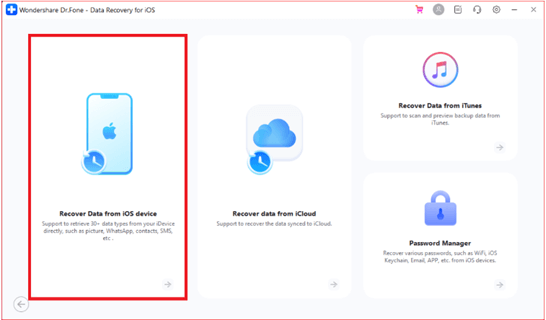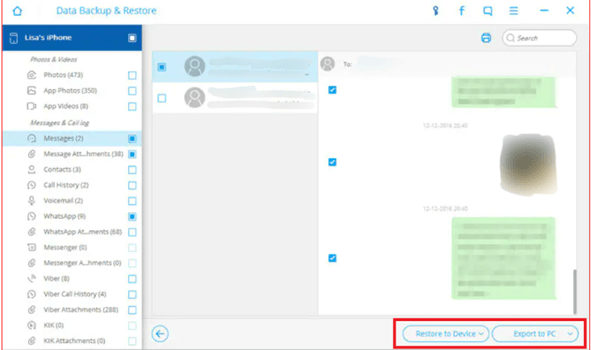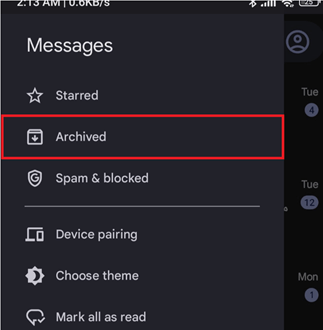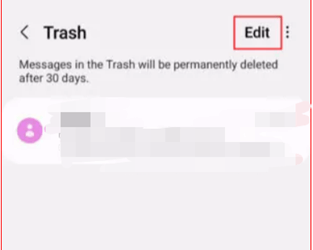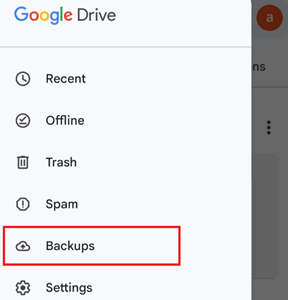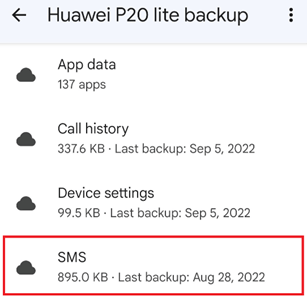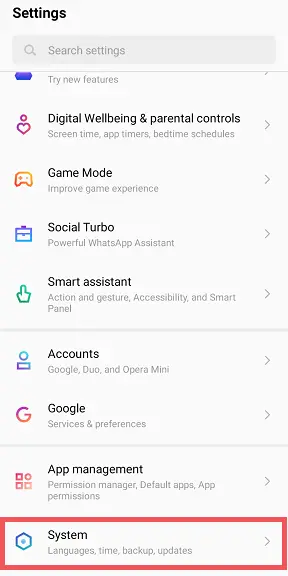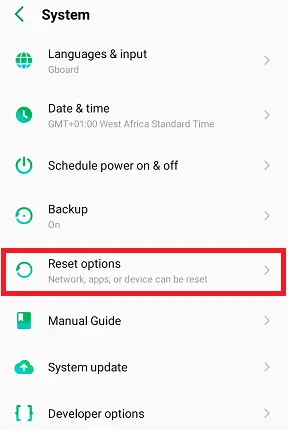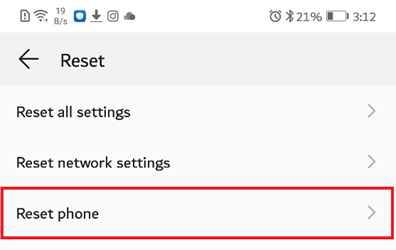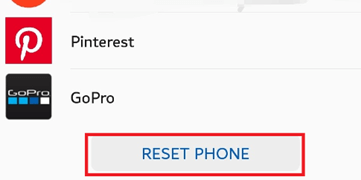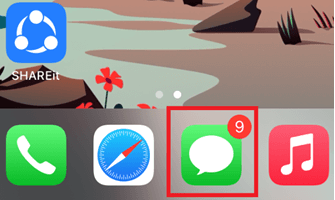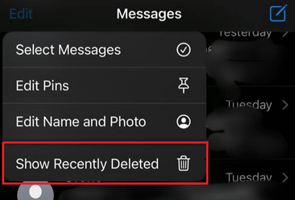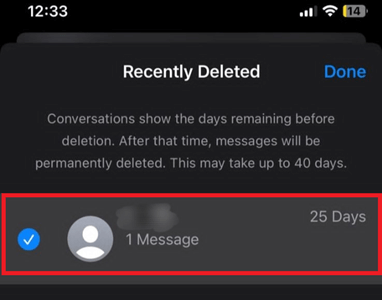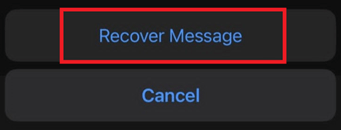हटाए गए टेक्स्ट संदेशों को कैसे पुनः प्राप्त करें Android & आई - फ़ोन
हटाए गए संदेशों को तुरंत पुनर्प्राप्त करें!
हटाए गए संदेशों को पुनर्प्राप्त करने के लिए डेटा दर्ज करें!
हर मोबाइल फोन में मैसेजिंग ऐप होता है जिससे आप एसएमएस और एमएमएस भेज सकते हैं। ज़्यादातर फोन पर टेक्स्टिंग ऐप आपको डिलीट किए गए मैसेज को रिकवर करने की सुविधा नहीं देता। सोशल ऐप के विपरीत, आपको इन प्रोग्राम पर आर्काइव या बैकअप ऑप्शन नहीं मिलेगा। एक बार मैसेज डिलीट हो जाने के बाद, कोई भी उसे वापस नहीं ला सकता।
दोनों Android और iOS ने हाल ही में अपडेट में इस समस्या का समाधान किया है। Android अब आर्काइव फ़ोल्डर है। हालाँकि, सैमसंग जैसी मोबाइल कंपनियाँ इसके बजाय अपना खुद का ऐप शामिल करती हैं। इसलिए, ऐसे ब्रांड के उपयोगकर्ता अभी भी समस्या का सामना करते हैं। इस ट्यूटोरियल में, आपको iPhone पर हटाए गए टेक्स्ट संदेशों को पुनः प्राप्त करने के लिए सबसे अच्छे समाधान मिलेंगे और Android. अधिक पढ़ें…
हटाए गए टेक्स्ट संदेशों को कैसे पुनर्प्राप्त करें Android & आई - फ़ोन
हटाए गए संदेशों को पुनर्प्राप्त करने के तरीकों की जाँच करें Android और आईफोन:
विधि 1: डिलीट की गई चैट को पुनः प्राप्त करने के लिए थर्ड पार्टी टूल का उपयोग करें
अपने डिलीट किए गए मैसेज को रिकवर करने का दूसरा तरीका थर्ड-पार्टी टूल का इस्तेमाल करना है। बाजार में कई विकल्प उपलब्ध हैं, लेकिन एक विश्वसनीय टूल खोजने में समय और मेहनत लगती है। यहाँ दो विकल्प दिए गए हैं सर्वोत्तम पुनर्प्राप्ति उपकरण जो उच्च गुणवत्ता वाली सेवा का वादा करते हैं:
1) Dr.Fone
हटाए गए संदेशों को पुनर्प्राप्त करने का सर्वोत्तम तरीका
Dr.Fone Wondershare से एक संपूर्ण पैकेज है। यह आपको बिना किसी तकनीकी ज्ञान के मोबाइल मास्टर बनने में सक्षम बनाता है। आप कुछ सरल चरणों में किसी भी समस्या को ठीक कर सकते हैं। हाल ही में हटाए गए संदेशों की पुनर्प्राप्ति भी संभव है Dr.Fone. सॉफ्टवेयर दोनों के साथ अच्छी तरह से काम करता है Android और iOS. आप इसे यहाँ से डाउनलोड कर सकते हैं Windows और मैक पीसी.
हटाए गए संदेशों को पुनर्प्राप्त करने के लिए यहां चरण दिए गए हैं Dr.Fone:
चरण 1) डाउनलोड Dr.Fone Data Recovery वेबसाइट से सॉफ्टवेयर.
चरण 2) चलाएं कार्यक्रम और जाएं डेटा रिकवरी टूलबॉक्स के अंतर्गत.
चरण 3) डिवाइस का चयन करें ऑपरेटिंग सिस्टम और अपने कनेक्ट करें Android, iPhoneया, iPad कंप्यूटर को।
चरण 4) चुनना iOS डिवाइस से डेटा पुनर्प्राप्त करें विकल्प.
चरण 5) यहाँ, जाँच करें संदेश एवं अनुलग्नक डिब्बा।
नोट: आप अन्य फ़ाइलें भी पुनर्प्राप्त कर सकते हैं। बस फ़ाइल का प्रकार चुनें और स्टार्ट स्कैन बटन दबाएँ।
चरण 6) Revयानी पुनर्प्राप्त संदेश और उन्हें सहेजें युक्ति or PC.
मुफ्त में डाउनलोड करें
2) PhoneRescue
सर्वश्रेष्ठ टेक्स्ट संदेश पुनर्प्राप्ति उपकरण
क्या आपने अपने iPhone पर महत्वपूर्ण संदेश खो दिए हैं या Android डिवाइस, PhoneRescue उन्हें वापस लाने के लिए सबसे विश्वसनीय टूल में से एक है। यह iOS और iOS दोनों के लिए समर्पित संस्करण प्रदान करता है Android, और सिस्टम के कई संस्करणों पर काम करता है — जिसमें नवीनतम संस्करण भी शामिल हैं। PhoneRescue बैकअप के बिना भी डिलीट किए गए संदेशों को रिकवर करने और उन्हें कुछ ही चरणों में सीधे आपके डिवाइस पर रीस्टोर करने की अपनी क्षमता के कारण सबसे अलग है।
PhoneRescue के साथ हटाए गए संदेशों को पुनर्प्राप्त करने के चरण यहां दिए गए हैं:
चरण 1) iOS के लिए PhoneRescue या iOS के लिए PhoneRescue डाउनलोड और इंस्टॉल करें Android आपके कंप्यूटर पर प्रोग्राम.
चरण 2) अपने iPhone को USB केबल से कंप्यूटर से कनेक्ट करें, iOS डिवाइस से पुनर्प्राप्त करें का चयन करें, फिर आगे बढ़ने के लिए दायाँ तीर क्लिक करें।
चरण 3) संदेश श्रेणी का चयन करें और अपने iPhone पर केवल हटाए गए संदेशों को स्कैन करने के लिए ओके पर क्लिक करें।
चरण 4) हटाए गए टेक्स्ट वार्तालापों का पूर्वावलोकन करें और उन्हें पुनर्प्राप्त करें। स्कैन पूरा होने के बाद, वार्तालाप नीचे प्रदर्शित किए जाएँगे। उन वार्तालापों को चुनें जिन्हें आप पुनर्स्थापित करना चाहते हैं, फिर उन्हें अपने कंप्यूटर या iPhone पर पुनः प्राप्त करने के लिए कंप्यूटर या डिवाइस पर क्लिक करें।
मुफ्त में डाउनलोड करें
विधि 2: संदेशों को पुनः प्राप्त करें Archiपर Android
Google मैसेजिंग ऐप पर मौजूद आर्काइव फ़ोल्डर आपके इनबॉक्स को साफ रखने में मदद करता है। यह आपको चैट को सूची से हटाने की सुविधा देता है, लेकिन इसे पूरी तरह से डिलीट नहीं करता। गलती से डिलीट हुए SMS मैसेज को रिकवर करते समय आप इस पर भरोसा कर सकते हैं।
हटाए गए टेक्स्ट संदेशों को पुनः प्राप्त करने के लिए चरणों का पालन करें Android:
चरण 1) तक पहुंच संदेश एप्लिकेशन नीले चैट बबल आइकन के साथ।
चरण 2) पर क्लिक करें तीन लाइनें ऊपरी दाएं कोने में
चरण 3) में ले जाएँ Archived फ़ोल्डर.
चरण 4) पकड़ बातचीत आप ठीक होना चाहते हैं।
चरण 5) इस पर टैप करें संग्रह से निकालें शीर्ष पर आइकन।
वार्तालाप अनआर्काइव्ड संदेश दिखाई देगा। यह आपके इनबॉक्स में वापस आ जाएगा और इसके टाइमस्टैम्प के आधार पर सूचीबद्ध हो जाएगा।
विधि 3: सैमसंग पर ट्रैश फ़ोल्डर से पुनर्प्राप्त करें
शीर्ष इलेक्ट्रॉनिक ब्रांडों में से एक होने के नाते, सैमसंग मोबाइल बाजार में महत्वपूर्ण हिस्सेदारी रखता है। कोरियाई दिग्गज को OEM (मूल उपकरण निर्माता) के रूप में भी जाना जाता है। हार्डवेयर उपकरणों के साथ-साथ, सैमसंग फोन में अपनी कस्टम UI स्किन का उपयोग करता है। इसलिए, आपको यह नहीं मिलता है Androidगूगल ने अपने स्मार्ट डिवाइसों पर गूगल के डिफॉल्ट मैसेजिंग ऐप को शामिल कर लिया है।
सौभाग्य से, सैमसंग मैसेज ऐप में मैसेज रिकवरी का विकल्प है। आप चैट को जानबूझकर या अनजाने में डिलीट करने पर भी उसे वापस पा सकते हैं। रिकवरी के बारे में जानने से पहले, आपको यह जान लेना चाहिए कि ट्रैश फ़ोल्डर में मैसेज सिर्फ़ 30 दिनों तक ही रहते हैं। उसके बाद, वे आपके डिवाइस से हमेशा के लिए गायब हो जाएँगे।
ट्रैश से हटाए गए टेक्स्ट संदेशों को पुनः प्राप्त करने के लिए चरणों का पालन करें:
चरण 1) ओपन मैसेजिंग ऐप अपने से सैमसंग डिवाइस और हिट तीन बिंदु.
चरण 2) चुनें कचरा पेटी ड्रॉप-डाउन मेनू से
चरण 3) थपथपाएं संपादित करें शीर्ष पर विकल्प
चरण 4) चयन बातचीत और पर क्लिक करें पुनर्स्थापित तल पर।
विधि 4: Google बैकअप से टेक्स्ट पुनर्प्राप्त करें Android
Google के साथ अपने फ़ोन का बैकअप लेने से आपका डेटा लॉस होने से बच जाएगा। चाहे आप अपना डेटा जानबूझकर खोएँ या किसी त्रुटि के कारण, इस विधि से सब कुछ रीस्टोर करें। Google Drive हटाए गए टेक्स्ट संदेशों को पुनर्प्राप्त करने के लिए सबसे अच्छा है Android ऐप के बिना। हालाँकि, यह तभी काम करेगा जब आप अक्सर अपने डिवाइस का बैकअप लेते हैं।
चूंकि इस प्रक्रिया में आपके डिवाइस को रीसेट करना शामिल है, इसलिए आपको यह सुनिश्चित करना चाहिए कि आपके सभी संदेशों का बैकअप इसमें मौजूद हो। नीचे, आपको अपने डिवाइस बैकअप की जांच करने और उसे पुनर्स्थापित करने के लिए चरण-दर-चरण मार्गदर्शिका मिलेगी।
चेक Google Drive:
चरण 1) पहुँच Google Drive अपने पर Android फ़ोन।
चरण 2) मारो तीन लाइनें शीर्ष दाएं कोने में।
चरण 3) पर नेविगेट करें बैकअप अनुभाग।
चरण 4) के अंतर्गत यह उपकरण, आपको अपना फ़ोन दिखाई देगा। अपने फ़ोन पर टैप करें मोबाइल नाम.
चरण 5) पता लगाएँ एसएमएस और सुनिश्चित करें कि यह ऊपर तिथि करने के लिएएक बार जब आप निश्चित हो जाएं, आगे बढ़ें और नए यंत्र जैसी सेटिंग.
बैकअप बहाल:
चरण 1) लांच सेटिंग अपने पर ऐप Android फ़ोन।
चरण 2) स्क्रॉल करें और यहां जाएं प्रणाली.
चरण 3) पर क्लिक करें रीसेट अनुभाग।
चरण 4) पर नेविगेट करें फोन को रीसेट करें विकल्प.
चरण 5) को मारो फोन को रीसेट करें प्रक्रिया शुरू करने के लिए बटन दबाएँ।
विधि 5: iPhone पर हाल ही में हटाए गए शो से पुनर्प्राप्त करें
iOS 16 अपडेट के साथ, Apple ने मैसेज ऐप में मैसेज रिकवरी फीचर पेश किया। iPhone यूजर 30 से 40 दिनों के अंदर डिलीट की गई चैट को रीस्टोर कर सकते हैं। इसके बाद डिवाइस से मैसेज हमेशा के लिए डिलीट हो जाते हैं।
आईफोन पर हटाए गए संदेशों को देखने के लिए यहां चरण दिए गए हैं:
चरण 1) iPhone खोलें संदेश एप्लिकेशन को।
नोट: सुनिश्चित करें कि आप होम पेज पर हैं। यदि आप चैट में हैं, तो सूची पर जाने के लिए बैक पर क्लिक करें।
चरण 2) मारो संपादित करें ऊपर बाईं ओर और चुनें हाल ही में हटाए गए दिखाएँ.
चरण 3) चेक बातचीत जिसे आप पुनर्स्थापित करना चाहते हैं। की वसूली तल पर।
चरण 4) इस पर टैप करें संदेश पुनर्प्राप्त करें बटन.
विधि 6: हटाए गए टेक्स्ट संदेशों को पुनर्स्थापित करें iCloud बैकअप
iPhone 8 से पुराने iPhone मॉडल के उपयोगकर्ताओं को iOS 16 अपडेट नहीं मिला। इसलिए, वे मैसेज ऐप में हाल ही में डिलीट किए गए शो सहित नवीनतम सुविधाओं का लाभ नहीं उठा सकते हैं। उस स्थिति में, आप इस पर भरोसा कर सकते हैं iCloud बैकअप।
यदि 40 दिन बीत चुके हैं और संदेश डिवाइस से स्थायी रूप से हटा दिए गए हैं, तो आप इस तकनीक का उपयोग भी कर सकते हैं। हालाँकि, अपने डिवाइस को रीसेट करने से पहले, सुनिश्चित करें कि iCloud आपके संदेशों का बैकअप है.
बैकअप की जाँच करें iCloud:
चरण 1) प्रारंभिक सेटिंग iPhone या iPad पर.
चरण 2) अपने को मारो एप्पल आईडी प्रोफ़ाइल फ़ोटो शीर्ष पर.
चरण 3) पर नेविगेट करें iCloud अनुभाग।
चरण 4) नीचे स्क्रॉल करें और टॉगल की जाँच करें के पास संदेश.
नोट: एक बार जब आप सुनिश्चित कर लें कि टॉगल का रंग हरा है, तो आप हटाए गए संदेशों को पुनर्प्राप्त कर सकते हैं iCloud.
पुनर्स्थापित iCloud बैकअप:
चरण 1) सेटिंग्स > Apple ID > iCloud > iCloud बैकअप.
चरण 2) मारो अब समर्थन देना और प्रक्रिया को पूरा होने दें। यह आपको पुनर्प्राप्ति की भी अनुमति देगा हाल ही में हटाए गए संदेश अपने iPhone पर
चरण 3) इस पर लौटे मुख पृष्ठ का सेटिंग ऐप और जाने के लिए सामान्य जानकारी.
चरण 4) नीचे स्क्रॉल करें और नेविगेट करें स्थानांतरण या iPhone रीसेट करें.
चरण 5) इस पर टैप करें सभी सामग्री और सेटिंग्स मिटा टैब.
चरण 6) क्लिक करें जारी रखें और मोबाइल में प्रवेश करें कोड.
नोट: यह डेटा अपलोड करना शुरू कर सकता है iCloudआप इसे छोड़ सकते हैं, क्योंकि आपने पहले ही बैकअप ले लिया है।
चरण 7) आपके दर्ज करें ऐप्पल आईडी पासवर्ड सक्रियण कोड को बंद करने के लिए.
चरण 8) चुनते हैं आईफोन इरेस कर दें रिबूट करना शुरू करने के लिए.
जब आपका iPhone पुनः प्रारंभ होगा, तो यह आपको बैकअप को पुनर्स्थापित करने का सुझाव देगा। आप निर्देशों का पालन कर सकते हैं और अपने iCloud साख।
विधि 7: iPhone टेक्स्ट संदेश पुनर्प्राप्त करें iTunes
iPhone उपयोगकर्ता बिना किसी परेशानी के डिलीट किए गए टेक्स्ट मैसेज को रिकवर कर सकते हैं। iCloud बैकअप। iTunes एक और विकल्प उपलब्ध है जो आपको अपने डेटा का बैकअप लेने में सक्षम बनाता है। इस विधि से, आप जब चाहें अपने संदेश वापस पा सकते हैं।
iPhone पर हटाए गए संदेशों को पुनर्प्राप्त करने के लिए यहां चरण दिए गए हैं iTunes:
चरण 1) अपने कनेक्ट करें आईफोन से पीसी और चलाएँ iTunes कार्यक्रम।
चरण 2) मारो अब समर्थन देना पुरानी फ़ाइलों को अद्यतन करने के लिए.
चरण 3) दबाएं पुनर्स्थापित बैकअप बटन.
एक डायलॉग बॉक्स पॉप अप हो सकता है जिसमें आपसे Find My सुविधा को बंद करने के लिए कहा जाएगा। हटाए गए टेक्स्ट को रिकवर करने के लिए ऑन-स्क्रीन निर्देशों का पालन करें।
विधि 8: अपने कैरियर से डिलीट किए गए टेक्स्ट वापस पाएं
अंत में, यदि ऊपर बताए गए समाधानों में से कोई भी आपके लिए काम नहीं करता है, तो हटाए गए संदेशों के लिए अपने सेवा प्रदाता से संपर्क करें। यह आवश्यक नहीं है कि आपका वाहक आपका डेटा सहेजे, लेकिन इसे आज़माने में ज़्यादा मेहनत नहीं लगेगी। ग्राहक सेवा को कॉल करें और उनसे मदद मांगें। सत्यापन के लिए आपको कुछ दस्तावेज़ देने पड़ सकते हैं। प्रक्रिया समय लेने वाली हो सकती है, लेकिन यह एक प्रभावी समाधान है।
बोनस टिप: अपने टेक्स्ट संदेशों को हमेशा के लिए खोने से बचें
यद्यपि दिए गए समाधान यह सुनिश्चित करते हैं कि आप कभी भी संदेश न खोएं, फिर भी भविष्य में सुविधा के लिए ये सावधानियां बरतें।
- अपने संदेशों को हटाने के बजाय, Archiउन्हें.
- अपने टेक्स्ट संदेशों का हमेशा बैकअप लें Google Drive, iCloudया, iTunes.
- डेटा सुरक्षा सुनिश्चित करने के लिए संदेशों के लिए तृतीय-पक्ष एप्लिकेशन का उपयोग करें।